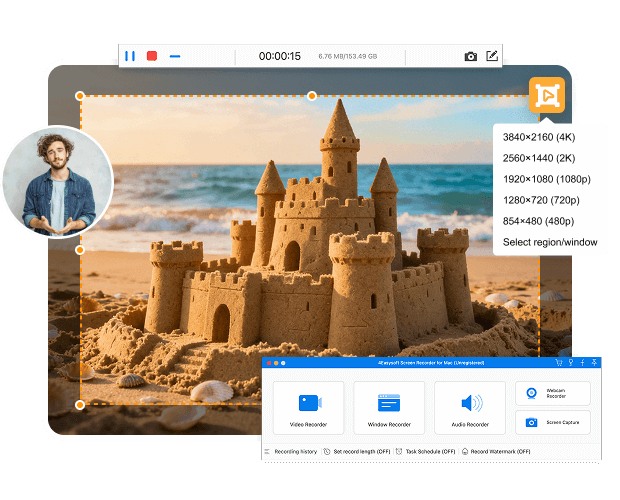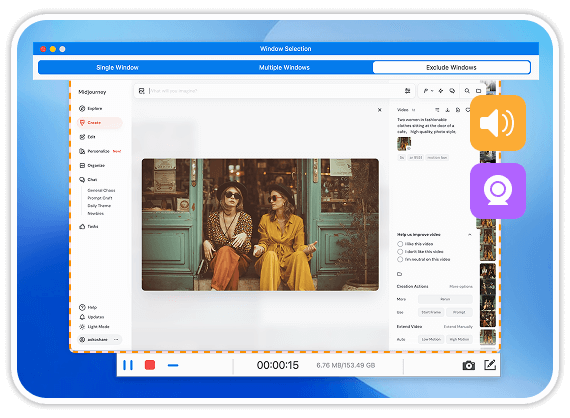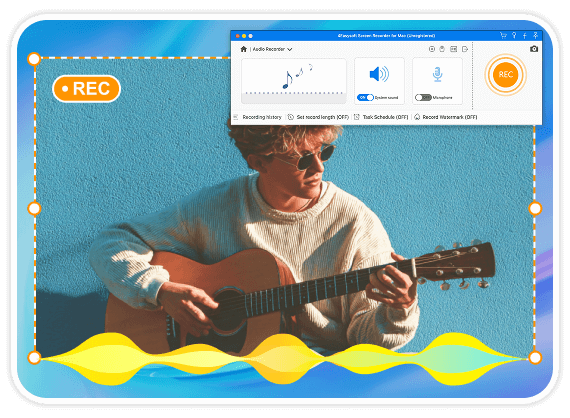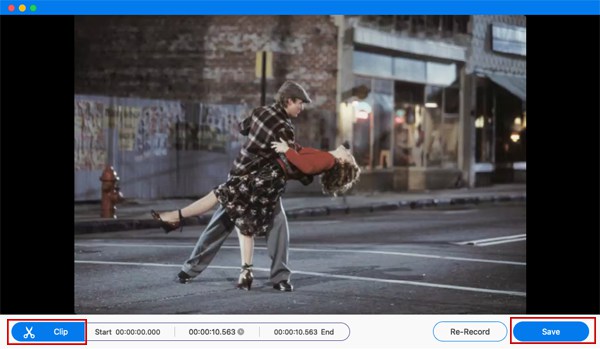अधिक समाधान जिनकी आपको आवश्यकता हो सकती है
- मैक पर किसी भी ऑडियो के साथ स्क्रीन रिकॉर्ड करने के 3 कारगर तरीके
- मैक पर जल्दी से स्क्रीनशॉट लेने के 3 सरल तरीके
- मैक पर सिस्टम ऑडियो रिकॉर्ड करने के 2 आसान तरीके [सोनोमा समर्थित]
- मैक पर प्रो की तरह स्क्रीन कैप्चर करने के लिए 12 निःशुल्क स्क्रीन रिकॉर्डर
- मैक पर स्क्रीनशॉट काम न करने पर शीर्ष 6 आसान समाधान
- मैक पर प्रो की तरह स्क्रीन कैप्चर करने के लिए 12 निःशुल्क स्क्रीन रिकॉर्डर
- मैक पर AirPod ऑडियो कैसे रिकॉर्ड करें? सरल कदम और बहुत कुछ!
- संपूर्ण वेबपेज के स्क्रीनशॉट के बारे में आपको जो कुछ भी जानना चाहिए
- किसी भी गतिविधि वाली वेबसाइट से वीडियो कैसे रिकॉर्ड करें [चरण]
- 4 त्वरित और प्रभावी तरीकों से मीटिंग सत्र रिकॉर्ड करें
 विंडोज के लिए
विंडोज के लिए मैक के लिए
मैक के लिए निःशुल्क ऑनलाइन समाधान
निःशुल्क ऑनलाइन समाधान